Résoudre les problèmes d’écran noir Microsoft Edge sur Windows 10
Lors de l’utilisation de Microsoft Edge sur votre Windows, avez-vous déjà rencontré un problème où l’écran devient noir ?Si vous rencontrez un tel problème, cela peut être dû à diverses raisons comme un fichier corrompu, des fichiers malveillants, etc.
Trouvez et réparez automatiquement les erreurs de Windows grâce à l'outil de réparation de PC
Reimage est un excellent outil de réparation qui détecte et répare automatiquement différents problèmes du système d'exploitation Windows. Avoir cet outil protégera votre PC contre les codes malveillants, les défaillances matérielles et plusieurs autres bugs. En outre, cela vous permet également d'utiliser votre appareil au maximum de ses capacités et de ses performances.
- Étape 1: Télécharger l'outil de réparation et d'optimisation des PC (Windows 11, 10, 8, 7, XP, Vista - Certifié Microsoft Gold).
- Étape 2: Cliquez sur "Démarrer l'analyse" pour trouver les problèmes de registre de Windows qui pourraient être à l'origine des problèmes du PC.
- Étape 3: Cliquez sur "Réparer tout" pour résoudre tous les problèmes.
Les problèmes d’écran noir Microsoft Edge sont très courants sur les PC Windows 10 où l’écran devient noir et l’utilisateur ne peut rien y faire.Microsoft Edge est un navigateur basé sur le moteur Chromium, et il y a encore quelques bogues mineurs que Microsoft corrigera bientôt au plus tôt.Mais jusque-là, il y a peu de bogues comme les problèmes d’écran noir, qui dérangent la plupart des utilisateurs.
La meilleure façon de résoudre ce problème est de passer à d’autres navigateurs tels que Firefox ou Opera, mais au cas où vous ne voudriez pas le faire, voici quelques méthodes que vous pouvez utiliser pour résoudre le problème rapidement et utiliser à nouveau Edge comme d’habitude.
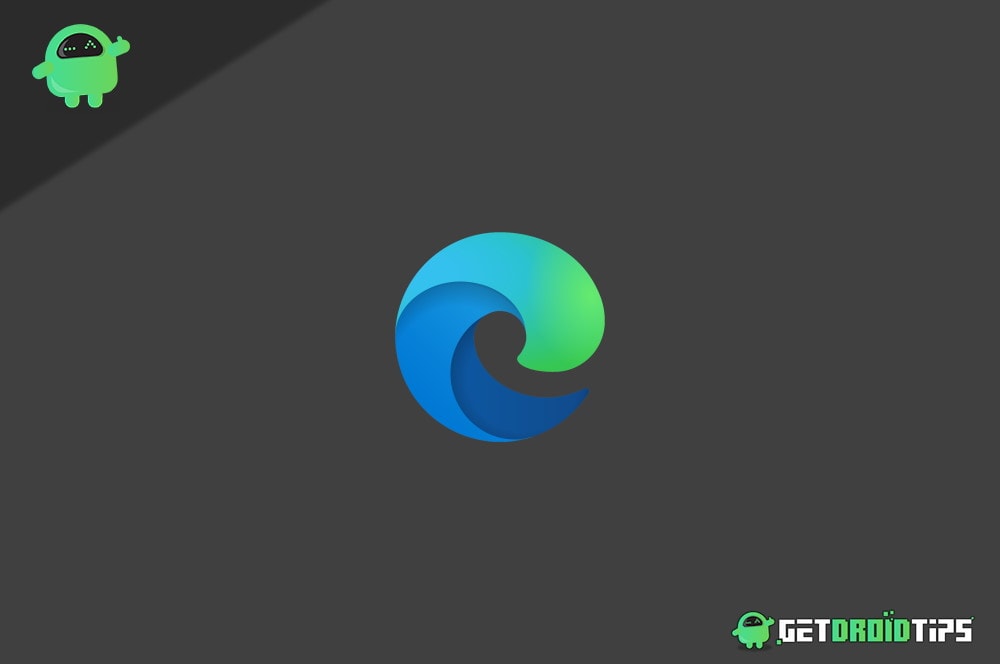
Contenu des pages
- Résoudre les problèmes d’écran noir Microsoft Edge sur Windows 10
- Méthode 1 : Redémarrez le navigateur Edge
- Méthode 2 : Effacer le cache et les cookies et désactiver l’accélération matérielle
- Méthode 3 : Désactivation des extensions, recherche d’un fichier malveillant et mise à jour de votre pilote d’affichage
- Conclusion
Résoudre les problèmes d’écran noir Microsoft Edge sur Windows 10
Dans cet article, nous discuterons de quelques méthodes qui vous aideront à résoudre le problème d’écran noir Microsoft Edge.Ces méthodes sont basées sur la résolution des facteurs les plus courants pouvant causer de tels problèmes.N’importe quelle méthode particulière pourrait fonctionner; par conséquent, lisez toutes ces méthodes ci-dessous pour résoudre le problème d’écran noir Microsoft Edge dans Windows 10.
A lire aussi
Correction du ralentissement de Microsoft Edge sur Windows 11 et 10
Correction: plantage de Microsoft Edge sur Windows 11
Correction: les vidéos Microsoft Edge ne sont pas lues ou n’affichent pas d’écran noir
Méthode 1 : Redémarrez le navigateur Edge
S’il s’agit d’un bogue aléatoire ou d’un problème, le redémarrage d’Edge résoudra le problème.Même si vous fermez Edge, comme d’habitude, il peut toujours fonctionner en arrière-plan.Lisez les étapes mentionnées ci-dessous pour forcer le redémarrage d’Edge dans Windows 10.
Étape1) Tout d’abord, accédez à la barre de recherche Windows, saisissez Gestionnaire des tâches, puis cliquez sur Ouvrir le Gestionnaire des tâches à partir de la recherche.
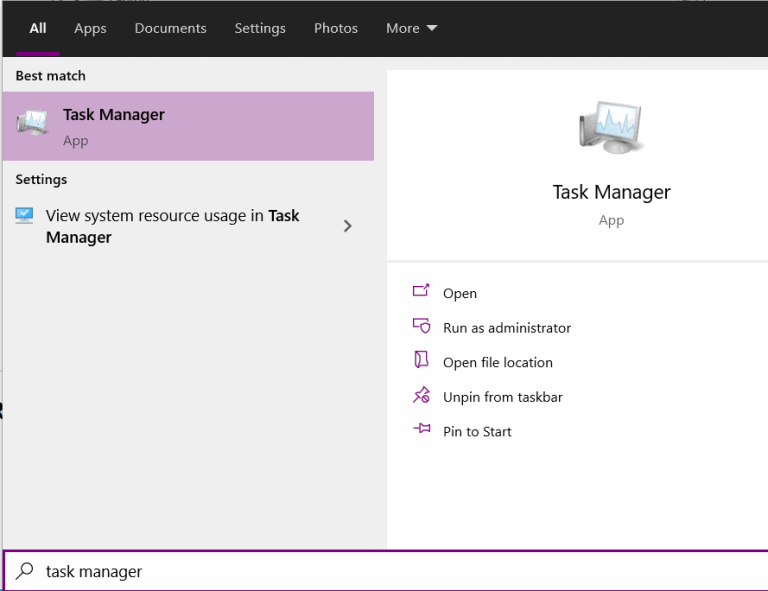
Étape 2)Maintenant, dans le Gestionnaire des tâches de l’onglet Processus, faites défiler et recherchez l’application MicrosoftEdge.
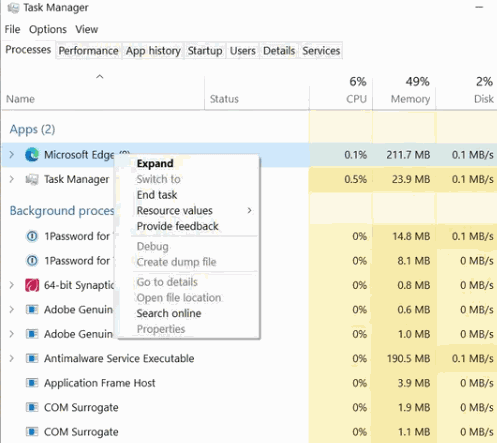
Sélectionnez-le et cliquez sur le bouton Fin de tâche ci-dessous, ou vous pouvez également cliquer dessus avec le bouton droit de la souris et sélectionner Fin de tâche.
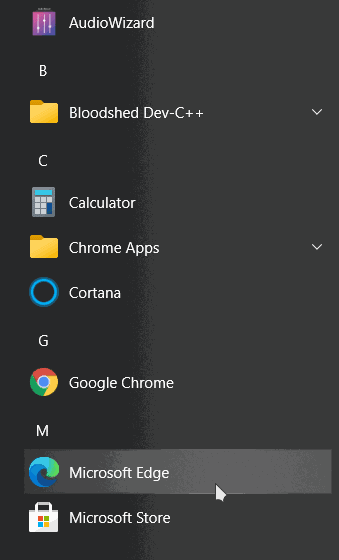
Étape 3)Une fois que vous avez mis fin à l’exécution de MicrosoftEdge en arrière-plan, cliquez sur Ouvrir l’icône Edge pour le redémarrer.Cela aurait résolu le problème.
Méthode 2 : Effacer le cache et les cookies et désactiver l’accélération matérielle
Les fichiers de cache et de cookies corrompus peuvent être la seule cause du problème d’écran noir Edge.Pour le résoudre, vous devrez supprimer les fichiers Cookies et Cache pour Edge.
Edge utilise également le GPU au maximum pour augmenter la vitesse du Web et gérer les tâches Web basées sur les graphiques.Permettre l’accès à une telle ressource pourrait être un autre facteur pour le problème de l’écran noir.
Étape1)Tout d’abord, cliquez sur Ouvrir le navigateur MicrosoftEdge, puis cliquez sur lesTrois points verticauxsitués en haut à droite.Sélectionnez l’option Paramètres dans le menu, puis accédez à Confidentialité, recherche et services.
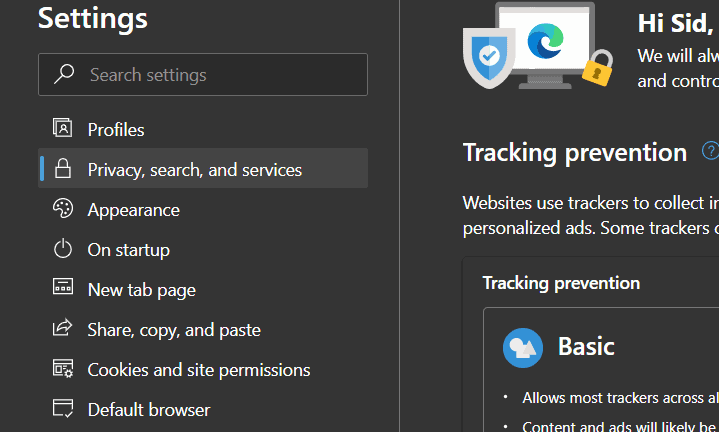
Étape 2)Maintenant, dans le volet de droite, faites défiler vers le bas et cliquez sur le bouton Choisir ce qu’il faut effacer sous le libellé Effacer les données de navigation.
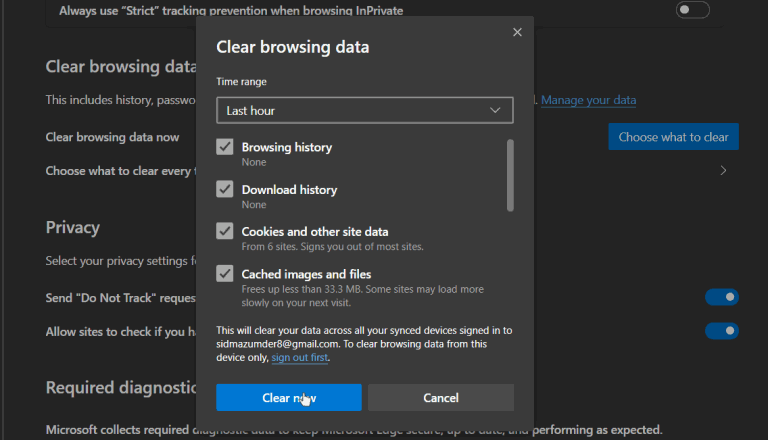
Étape 3) À partir de l’invite, assurez-vous d’avoir coché l’option Cookies et autres données de site et l’option Images et fichiers en cache, puis cliquez sur le bouton Effacer maintenant.Dans quelques secondes, ce sera clair et vous résoudrez le problème de l’écran noir.
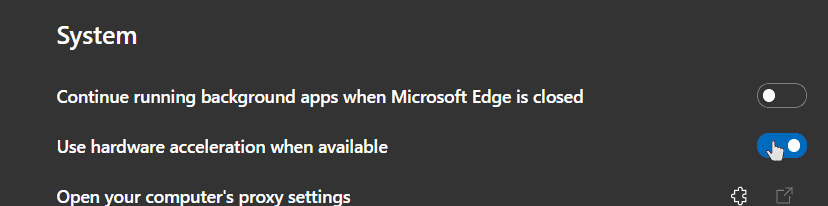
Étape4)Si la suppression du cache et des cookies ne résout pas votre problème, désactivez l’option d’accélération matérielle.Cliquez sur le système dans la colonne de droite de la page Paramètres.Désactivez ensuite l’option Utiliser l’accélération matérielle si disponible.
Méthode 3 : Désactivation des extensions, recherche d’un fichier malveillant et mise à jour de votre pilote d’affichage
Il est possible que vous utilisiez une extension contenant un fichier malveillant, provoquant ainsi le problème d’écran noir.En outre, il est plus probable qu’un fichier malveillant sur votre PC soit à l’origine d’un tel problème.Quelle que soit la raison de le réparer, vous pouvez supprimer toutes les extensions et analyser votre PC à l’aide d’un outil antivirus.
Pour supprimer des extensions, cliquez simplement sur les trois points verticaux en haut à droite, allez dans Paramètres>Extensions.Tan, cliquez et supprimez les extensions de la liste dont vous vous méfiez.
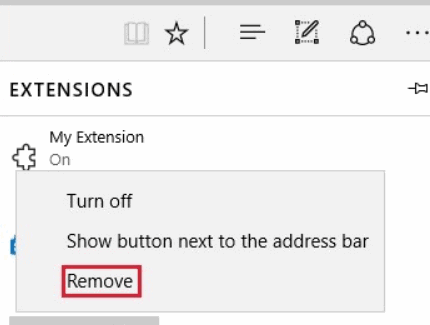
Pour vérifier s’il y a un fichier malveillant sur votre PC, vous pouvez utiliser Windows Defender ou d’autres outils tiers comme Malwarebytes, Avast, etc.
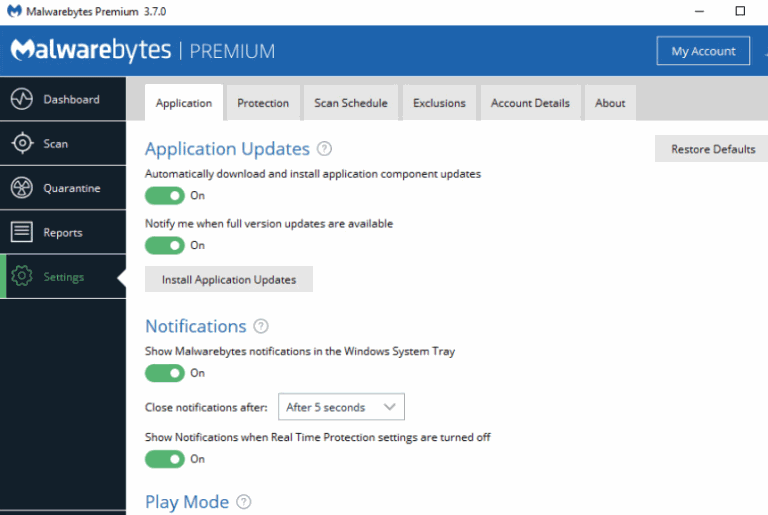
Si vous avez trouvé des fichiers malveillants sur votre PC, supprimez immédiatement les fichiers et sécurisez votre PC.
Pour mettre à jour votre pilote d’affichage, accédez à la barre de recherche Windows et recherchez Gestionnaire de périphériques, cliquez sur ouvrir l’application.
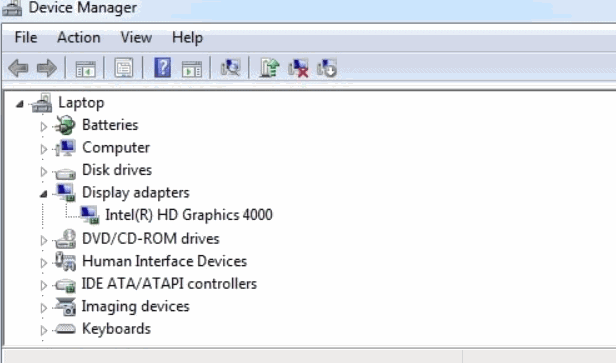
Dans le Gestionnaire de périphériques, cliquez et développez la catégorie Adaptateurs d’affichage, sélectionnez l’adaptateur d’affichage, faites un clic droit dessus, puis sélectionnez Mettre à jour.
Conclusion
J’espère que ces méthodes résoudront le problème temporaire du problème d’écran noir sur le navigateur Microsoft Edge.Si vous ne parvenez pas à résoudre le problème, la meilleure option serait de réinstaller le navigateur Microsoft Edge pour actualiser ses répertoires de programmes.Vous pouvez également essayer d’autres navigateurs comme Firefox ou Opera, car ils fonctionnent de la même manière.
Le choix des éditeurs:
- Comment réparer l’erreur MicrosoftEdgeCP.exe sur Windows 10
- Comment bloquer les annonces de la liste des programmes sur Microsoft Edge
- Samsung Internet vs Microsoft Edge : lequel est bon pour la navigation
- Comment épingler ou détacher le volet des onglets verticaux dans Microsoft Edge Chromium
- Importer ou exporter des mots de passe enregistrés depuis Microsoft Edge
